Потребителите на Apple iPhone могат да видят съобщението за грешка „Последният ред вече не е наличен“. Тази статия предоставя девет съвета за отстраняване на проблема.
Както повечето хора, вашият iPhone е едно от основните устройства в живота ви. Използвате го, за да поддържате връзка с приятели и семейство, да сте в крак с работата си и да сте в крак с новините и текущите събития. Но какво правите, когато телефонът ви започне да реагира?
Един често срещан проблем, с който може да се сблъскате, е грешката „ Последният ред вече не е наличен “ на вашия iPhone. Тази грешка се появява, когато се опитвате да проведете телефонно обаждане и може да бъде невероятно разочароващо.
Това може да е сложен проблем за справяне, но може бързо да бъде разрешен. Всичко, което трябва да направите, е да следвате няколко лесни стъпки и телефонът ви отново ще работи като нов за нула време!

Съдържание
- Какво представлява грешката „Последният ред вече не е наличен“ на iPhone и какво я причинява
- Как да коригирате грешката „Последният ред вече не е наличен“ на iPhone
- Метод 1. Включете и изключете самолетния режим
- Метод 2. Рестартирайте вашия iPhone
- Метод 3. Изчистете регистъра на последните си обаждания
- Метод 4. Превключете към друга SIM карта
- Метод 5. Актуализирайте настройките на вашия оператор
- Метод 6. Деактивирайте Wi-Fi Calling
- Метод 7. Деактивирайте автоматичния избор на мрежа
- Метод 8. Нулирайте вашите мрежови настройки
- Метод 9. Актуализирайте вашия iPhone до най-новата версия на iOS
- Допълнителни съвети и трикове за отстраняване на често срещани проблеми с iPhone
- Заключение
Какво представлява грешката „Последният ред вече не е наличен“ на iPhone и какво я причинява
Потребителите на iPhone понякога могат да виждат съобщение за грешка „последният ред вече не е наличен“, когато се опитват да осъществят телефонно обаждане. Тази грешка обикновено възниква, когато потребителите на iPhone се опитват да осъществят телефонно обаждане, използвайки оператор, който не поддържа VoLTE (Глас през LTE).
Когато това се случи, iPhone автоматично ще се върне към 3G или 2G, които не поддържат VoLTE. В резултат на това iPhone не може да осъществи телефонното обаждане и потребителят вижда грешката „последният ред вече не е наличен“.
Потребителите на iPhone могат да избегнат тази грешка, като се уверят, че техният iPhone е свързан към оператор, който поддържа VoLTE.
Как да коригирате грешката „Последният ред вече не е наличен“ на iPhone
Потребителите на iPhone понякога могат да получат съобщение за грешка, което гласи „Последният ред вече не е наличен“.
Това обикновено се случва, когато iPhone не може да се свърже с клетъчната мрежа. Има няколко потенциални причини за тази грешка, включително слаб клетъчен сигнал, проблем с настройките на iPhone или проблем със самия iPhone.
За щастие, има няколко неща, които можете да опитате да коригирате проблема.
Метод 1. Включете и изключете самолетния режим
Едно потенциално решение за грешката „Последният ред вече не е наличен“ е включването и изключването на самолетен режим. Това понякога може да нулира връзката между iPhone и клетъчната мрежа, което може да реши проблема.
За да направите това, плъзнете нагоре от долната част на екрана на вашия iPhone, за да отворите Центъра за управление . След това докоснете иконата на самолетен режим , за да го включите.

Моля, изчакайте няколко секунди, след което докоснете отново иконата на самолетен режим, за да го изключите. Това ще деактивира безжичните функции на вашия iPhone, включително клетъчни данни, Wi-Fi и Bluetooth.
Метод 2. Рестартирайте вашия iPhone
Опитайте да рестартирате вашия iPhone, ако превключването на самолетен режим не реши проблема. Това ще даде възможност на устройството да се свърже отново с клетъчната мрежа и може да поправи всички софтуерни проблеми, които биха могли да причинят грешката.

За да рестартирате вашия iPhone, натиснете и задръжте бутона Sleep/Wake отстрани на вашето устройство, докато се появи плъзгачът Slide to power off . След това плъзнете плъзгача надясно, за да изключите своя iPhone.
След като вашият iPhone е изключен, натиснете и задръжте бутона Sleep/Wake отново, докато видите логото на Apple. Това ще включи вашия iPhone и се надяваме да коригира грешката „Последният ред вече не е наличен“.
Метод 3. Изчистете регистъра на последните си обаждания
Ако все още виждате грешката „Последният ред вече не е наличен“, опитайте да изчистите регистъра на последните си обаждания. Това понякога може да реши проблема чрез нулиране на връзката между iPhone и клетъчната мрежа.
За да изчистите регистъра на последните си обаждания:
-
Отворете приложението Телефон .

-
Докоснете раздела Последни в долната част на екрана. След това докоснете бутона Редактиране в горния десен ъгъл на екрана.

-
Докоснете Изчистване от горния ляв ъгъл.

Това ще премахне всички ваши скорошни обаждания от вашия iPhone. Ако това реши проблема, можете да ги добавите обратно, като ги добавите ръчно към вашето приложение Контакти.
Метод 4. Превключете към друга SIM карта
Ако все още виждате грешката „Последният ред вече не е наличен“, опитайте да използвате друга SIM карта. Това ще ви помогне да определите дали проблемът е във вашия iPhone или вашия оператор.
За да направите това, извадете SIM картата от вашия iPhone и я поставете в друг телефон. След това опитайте да се обадите от този телефон. Ако обаждането премине без никакви проблеми, тогава проблемът вероятно е във вашия iPhone, а не във вашия оператор.
След това, ако е възможно, можете да опитате да поставите друга SIM карта в телефона си, за да тествате допълнително проблема. Вашият оригинален може да е дефектен, ако повикването премине от друга SIM карта. Така че, ако все още имате проблеми, свържете се с вашия оператор за допълнителна помощ.
Метод 5. Актуализирайте настройките на вашия оператор
Ако все още виждате грешката „Последният ред вече не е наличен“, опитайте да актуализирате настройките на вашия оператор. Това понякога може да реши проблема чрез нулиране на връзката между iPhone и клетъчната мрежа.
За да актуализирате настройките на вашия оператор:
-
Отворете приложението Настройки и докоснете Общи .
-
След това докоснете Относно . Трябва да видите изскачащ прозорец, който казва Актуализация на настройките на оператора, ако има налична актуализация .
- Докоснете Актуализация , за да инсталирате актуализацията.
След като актуализацията бъде инсталирана, рестартирайте вашия iPhone и опитайте да се обадите отново. Надяваме се, че това ще реши проблема.
Метод 6. Деактивирайте Wi-Fi Calling
Ако все още виждате грешката „Последната линия вече не е налична“, опитайте да деактивирате Wi-Fi Calling. Това понякога може да реши проблема чрез нулиране на връзката между iPhone и клетъчната мрежа.
За да деактивирате Wi-Fi Calling:
- Отворете приложението Настройки и докоснете Телефон .
- След това докоснете Wi-Fi Calling и превключете превключвателя на позиция Изключено .

След като сте деактивирали Wi-Fi Calling, рестартирайте своя iPhone и опитайте отново да осъществите телефонно обаждане. Надяваме се, че това ще реши проблема.
Метод 7. Деактивирайте автоматичния избор на мрежа
Ако все още виждате грешката „Последният ред вече не е наличен“, опитайте да деактивирате автоматичния избор на мрежа. Това понякога може да реши проблема чрез нулиране на връзката между iPhone и клетъчната мрежа.
За да деактивирате автоматичния избор на мрежа:
- Отворете приложението Настройки и докоснете Cellular .
- След това докоснете Опции за клетъчни данни и изключете автоматичния избор на мрежа .
След като сте деактивирали автоматичния избор на мрежа, рестартирайте своя iPhone и опитайте отново да осъществите телефонно обаждане. Надяваме се, че това ще реши проблема.
Метод 8. Нулирайте вашите мрежови настройки
Ако все още виждате грешката „Последният ред вече не е наличен“, опитайте да нулирате настройките на мрежата. Това понякога може да реши проблема чрез нулиране на връзката между iPhone и клетъчната мрежа.
За да нулирате мрежовите настройки:
- Отворете приложението Настройки на вашия iPhone и докоснете Общи .
- След това докоснете Нулиране и изберете Нулиране на мрежовите настройки .
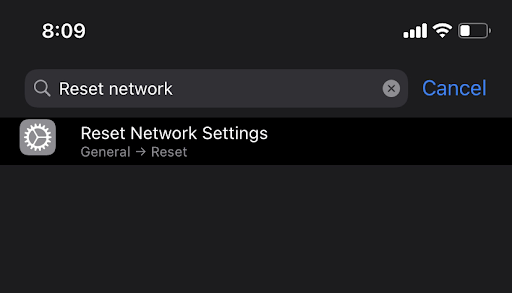
Въведете паролата си, когато бъдете подканени, и след това потвърдете, че искате да нулирате мрежовите настройки. След като мрежовите ви настройки бъдат нулирани, рестартирайте вашия iPhone и опитайте отново да осъществите телефонно обаждане. Надяваме се, че това ще реши проблема.
Метод 9. Актуализирайте вашия iPhone до най-новата версия на iOS
Ако все още виждате грешката „Последният ред вече не е наличен“, опитайте да актуализирате своя iPhone до най-новата версия на iOS. Това понякога може да реши проблема чрез нулиране на връзката между iPhone и клетъчната мрежа.
За да актуализирате своя iPhone, отворете приложението Настройки и докоснете Общи . След това докоснете Актуализация на софтуера .
Ако има налична актуализация, докоснете Изтегляне и инсталиране, за да я инсталирате. След като актуализацията бъде инсталирана, рестартирайте вашия iPhone и опитайте да се обадите отново. Надяваме се, че това ще реши проблема.
Допълнителни съвети и трикове за отстраняване на често срещани проблеми с iPhone
Потребителите на iPhone са твърде запознати с това как техните устройства могат да се объркат. Независимо дали става дума за спукан екран, повредена батерия или просто бавна интернет връзка, изглежда винаги има нещо, което трябва да се поправи.
За щастие, няколко прости съвета и трика могат да помогнат на потребителите на iPhone бързо и лесно да коригират често срещани проблеми.
- Рестартирането на устройството често може да реши проблема, ако вашият iPhone често се срива.
- Ако батерията се изтощи твърде бързо, деактивирането на фоновото опресняване на приложението може да помогне за запазване на живота на батерията.
- Ако iPhone работи бавно, изчистването на кеша може да ускори нещата.
Въпреки че тези съвети и трикове няма да решат всеки проблем с iPhone, те могат да помогнат за бързо и лесно отстраняване на често срещани проблеми.
Заключение
Тази публикация в блога обсъжда съобщението за грешка на iPhone „Последният ред вече не е наличен“. Разгледахме какво може да е причинило тази грешка и как да я поправим. Накрая споделихме някои съвети и трикове за отстраняване на често срещани проблеми с iPhone.
Надяваме се, че сте намерили тази публикация за полезна. Благодаря за четенето!
Още нещо
Търсите ли още съвети? Разгледайте другите ни ръководства в блога на Softwarekeep и нашия Помощен център ! Ще намерите изобилие от информация за това как да отстраните различни проблеми и да намерите решения на вашите технически проблеми.
Регистрирайте се за нашия бюлетин и получете ранен достъп до нашите публикации в блогове, промоции и кодове за отстъпка. Освен това вие ще сте първите, които ще научат за най-новите ни ръководства, сделки и други вълнуващи актуализации!
Препоръчани статии
» Коригирано: моите AirPods не се свързват с моя iPhone
» Как да коригирате „iPhone е деактивиран. Свържете се с iTunes.
» Как да изключите функцията Find My iPhone
Чувствайте се свободни да се свържете с въпроси или искания, които искате да покрием.